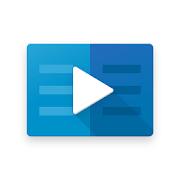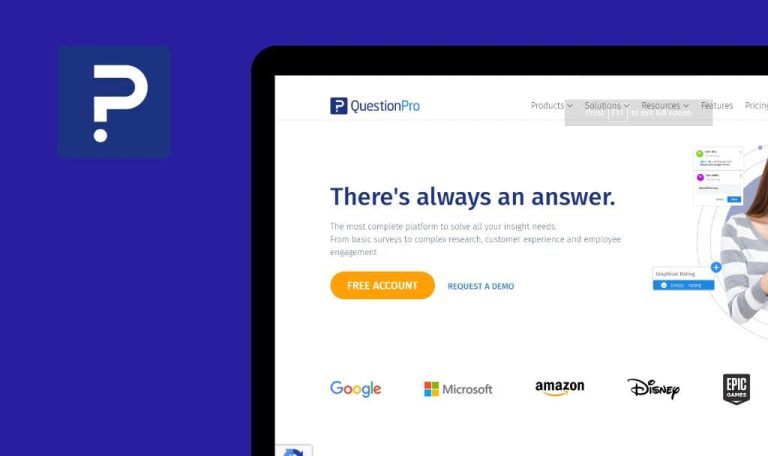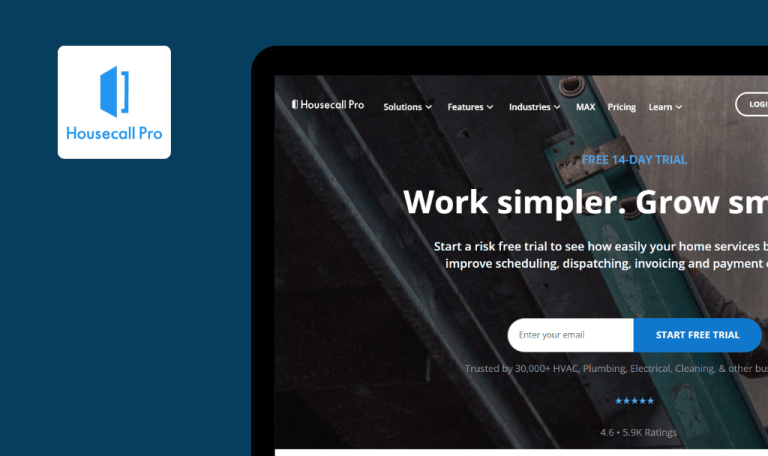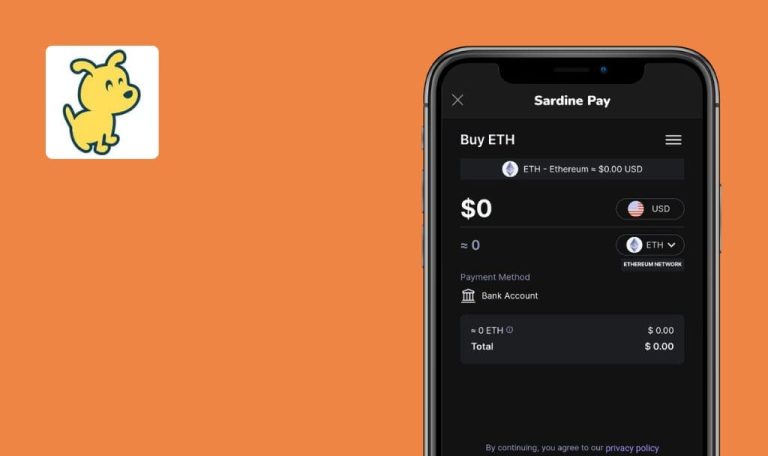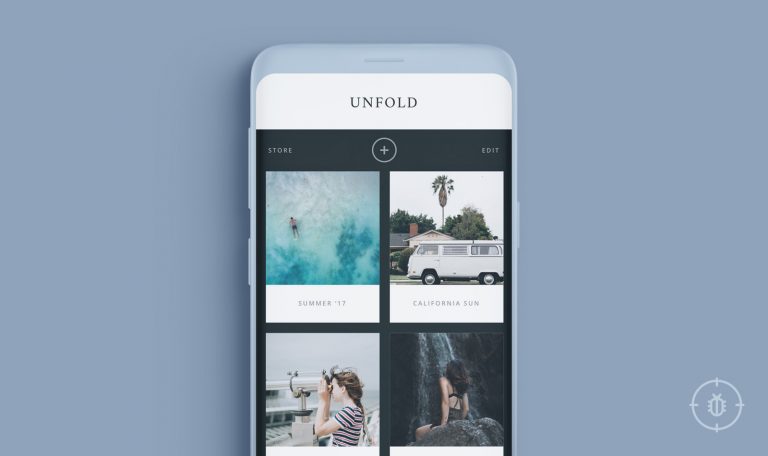
Bugs in LinkedIn Learning gefunden: Online-Kurse zum Erlernen von Fähigkeiten für Android: Bug Crawl von QAwerk
LinkedIn Learning ist eine mobile Lösung für alle, die ihr Fachwissen durch Online-Lernen erweitern möchten. Die App bietet mehr als 16 000 Kurse in den Bereichen Wirtschaft, Technik und Kreativität. Ob Sie Ihre Fähigkeiten im Projektmanagement verbessern, die Kunst der zwischenmenschlichen Kommunikation beherrschen, sich mit SEO-Grundlagen vertraut machen oder das Zeichnen von Vektorgrafiken erlernen möchten, hat LinkedIn Learning einen Crashkurs für Sie. Die App hat drei große Blöcke – Mein Lernen, Empfohlenes und Themen – von denen jeder eine Menge praktischer Funktionen öffnet. Auf der Registerkarte „Mein Lernen“ können Benutzer alle ihre Kurse verwalten: den Status anzeigen, sie zu Sammlungen hinzufügen, sie mit Kollegen teilen, zum Verlauf wechseln oder sie vollständig entfernen. Der Abschnitt „Empfohlenes“ ist sehr nützlich, da Benutzer nur die relevantesten Vorschläge sehen. Da die App mit ihren Profilen synchronisiert wird, empfiehlt sie nur die Kurse, die ihren Fähigkeiten entsprechen. Mit „Themen“ können Sie schnell unzählige Kurse durchsuchen und sie unter anderem nach Typ, Niveau, Zeit bis zum Abschluss sortieren.
Die Förderung von Bildungsinitiativen ist einer unserer Grundwerte. Daher behalten wir moderne E-Learning-Lösungen im Auge. LinkedIn Learning ist ein hart umkämpfter Marktteilnehmer mit einem prominenten Markennamen dahinter, dennoch glauben wir immer noch, dass er QA-Hilfe benötigen könnte. Mal sehen.
Bei einigen Videos hat man keine Möglichkeit, nur Audio anzuhören
Schwerwiegend
- Starten Sie die App.
- Tippen Sie auf „Empfohlenes“.
- Öffnen Sie das Video „Creating a Connection Culture“
- Tippen Sie auf „Spielen“.
- Das Video wird abgespielt.
- Aktivieren Sie den Modus „Nur Audio“.
Huawei P20 lite + Android 9, EMUI v. 9.1.0.352
Das Video wird nicht im Modus „Nur Audio“ abgespielt.
Das Video wird im Modus „Nur Audio“ abgespielt.
Der letzte Punkt der Liste der Technologiethemen wird im Querformat nicht angezeigt
Schwerwiegend
- Starten Sie die App im Querformat.
- Tippen Sie auf „Themen“.
- Tippen Sie auf „Technologie“.
- Tippen Sie unter „Themen“ auf „Alle anzeigen“.
- Beachten Sie das Dropdown-Menü.
- Scrollen Sie nach unten.
Huawei P20 lite + Android 9, EMUI v. 9.1.0.352
Der letzte Punkt „Webentwicklung“ wird nicht angezeigt.
Der letzte Punkt „Webentwicklung“ wird in beiden Modi korrekt angezeigt.
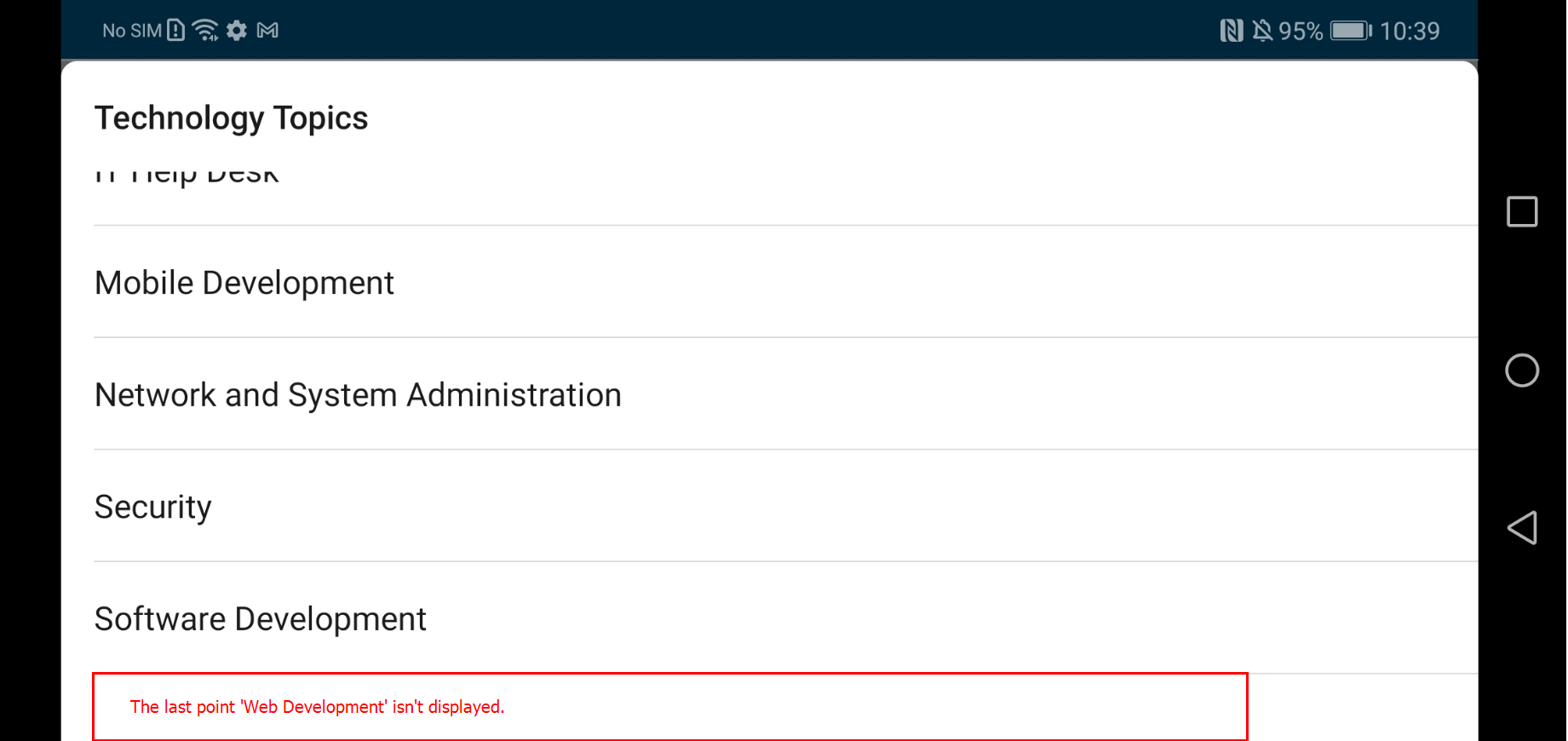
Es erfolgt keine Benachrichtigung, wenn die Internetverbindung unterbrochen wird
Geringfügig
- Starten Sie die App.
- Öffnen Sie ein beliebiges Video.
- Tippen Sie auf „Spielen“.
- Deaktivieren Sie die Internetverbindung.
- Die Videowiedergabe stoppt nach einer Weile.
Huawei P20 lite + Android 9, EMUI v. 9.1.0.352
Es erfolgt keine Benachrichtigung, wenn die Internetverbindung unterbrochen wird.
Eine Fehlermeldung über unterbrochene Internetverbindung wird angezeigt.
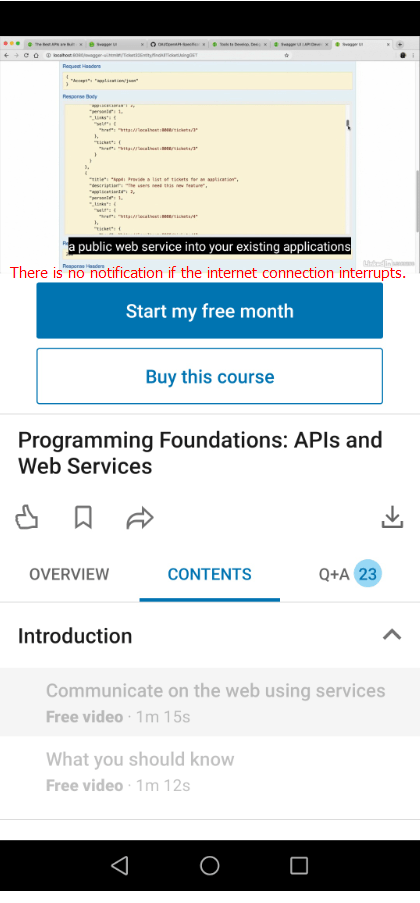
Der letzte Punkt auf der Liste der Technologiethemen ist abgeschnitten
Geringfügig
- Starten Sie die App.
- Tippen Sie auf „Themen“.
- Tippen Sie auf „Technologie“.
- Tippen Sie unter „Themen“ auf „Alle anzeigen“.
- Beachten Sie das Dropdown-Menü.
- Scrollen Sie nach unten.
Huawei P20 lite + Android 9, EMUI v. 9.1.0.352
Der letzte Punkt auf der Liste der Technologiethemen ist abgeschnitten.
Der letzte Punkt auf der Liste der Technologiethemen wird vollständig angezeigt.
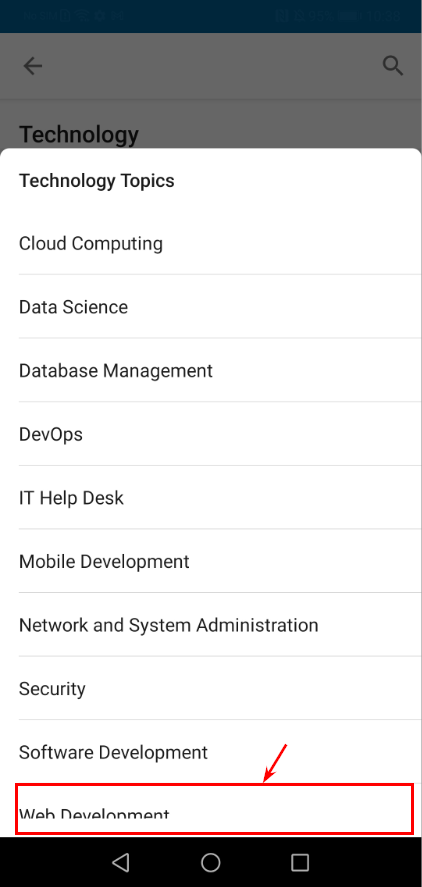
Es gibt keine Zurück-Schaltfläche oder -Pfeil von „Downloads anzeigen“ zu „Einstellungen“
Geringfügig
- Starten Sie die App.
- Tippen Sie auf „Mein Lernen“.
- Loggen Sie sich in Ihr Konto ein
- Tippen Sie auf „Einstellungen“.
- Tippen Sie auf „Downloads anzeigen“.
- Tippen Sie auf „Suchen Sie etwas zum Herunterladen aus“.
- Beachten Sie die Liste „Durchsuchen“.
Huawei P20 lite + Android 9, EMUI v. 9.1.0.352
Es gibt keine Zurück-Schaltfläche oder -Pfeil von „Downloads anzeigen“ zu „Einstellungen“.
Es gibt eine Zurück-Schaltfläche oder -Pfeil von „Downloads anzeigen“ zu „Einstellungen“.
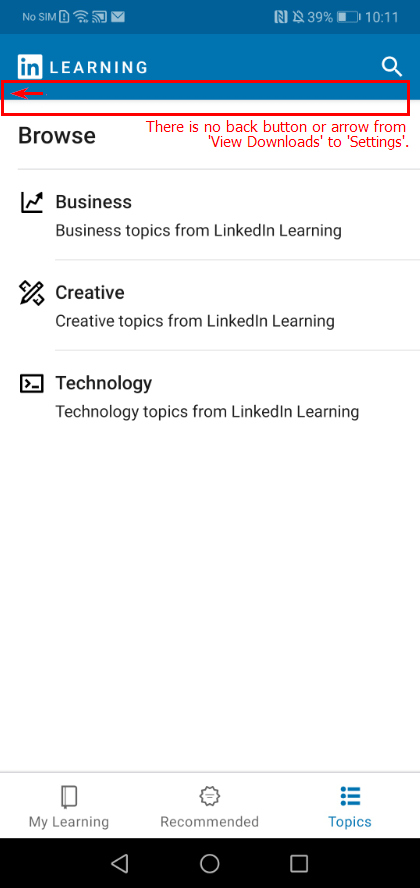
Ein Richtlinienlink wird nicht geöffnet
Trivial
- Starten Sie die App.
- Tippen Sie auf „Mein Lernen“.
- Loggen Sie sich in Ihr Konto ein
- Tippen Sie auf „Einstellungen“.
- Scrollen Sie nach unten.
- Tippen Sie auf „Barrierefreiheit“.
- Scrollen Sie nach unten zu „Barrierefreiheit @ LinkedIn“.
- Tippen Sie in den Richtlinien auf „Richtlinie zur Barrierefreiheit für Mitarbeiter in Ontario“.
Huawei P20 lite + Android 9, EMUI v. 9.1.0.352
Der Richtlinienlink wird nicht geöffnet.
Der Richtlinienlink leitet den Benutzer auf eine relevante Seite weiter.
LinkedIn Learning bietet flexibles Lernen, wenn Sie keinen Zugriff auf Ihren Laptop haben. Studenten und Berufstätige, die bereit sind, neue Fähigkeiten zu erlernen oder bestehende Fähigkeiten zu erweitern, haben eine große Auswahl an Kursen. Die Videos sind leicht anzuschauen, während der Nur-Audio-Modus sehr praktisch ist, wenn die Internetverbindung langsam ist oder wenn Ihre Augen etwas Ruhe benötigen. Ich wünschte allerdings, es würde bei allen Videos funktionieren. Ich habe es wirklich genossen, durch die Plattform zu stöbern, aber meine Erfahrung könnte mit informativen Fehlermeldungen, Rückwärtspfeilen und vollständig sichtbaren Listenelementen noch besser sein.